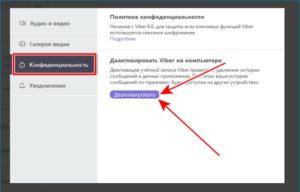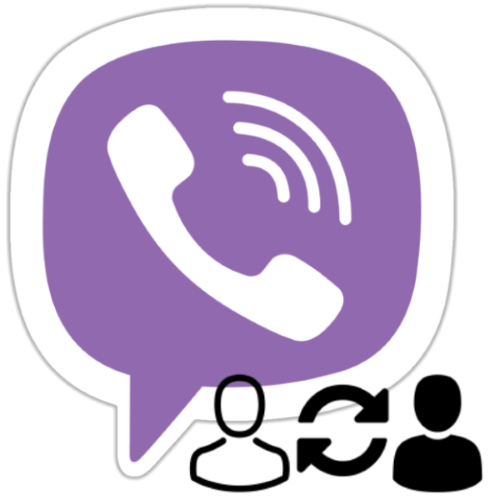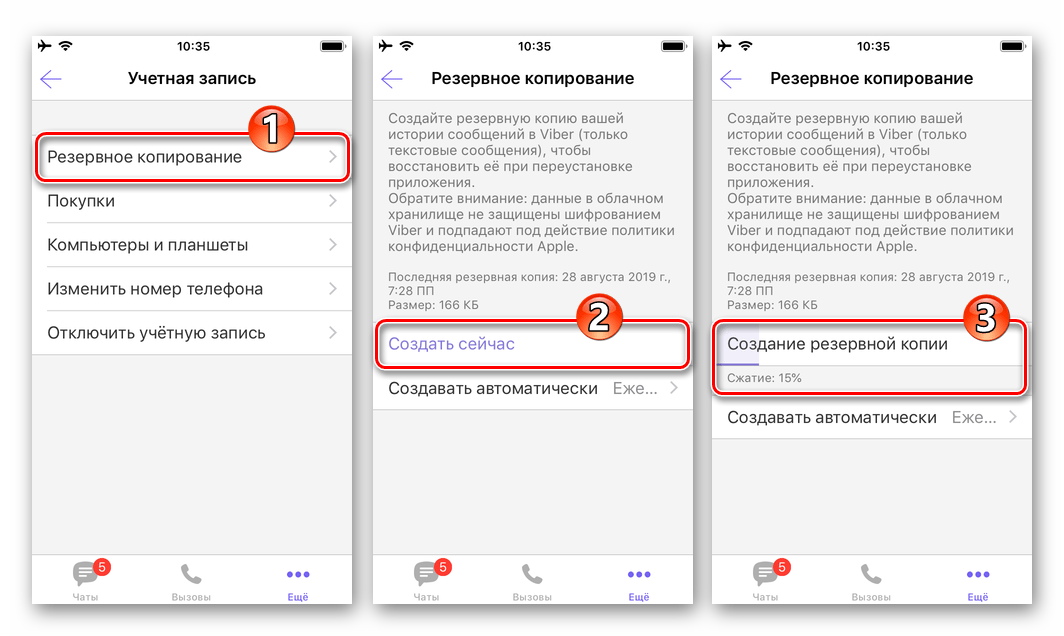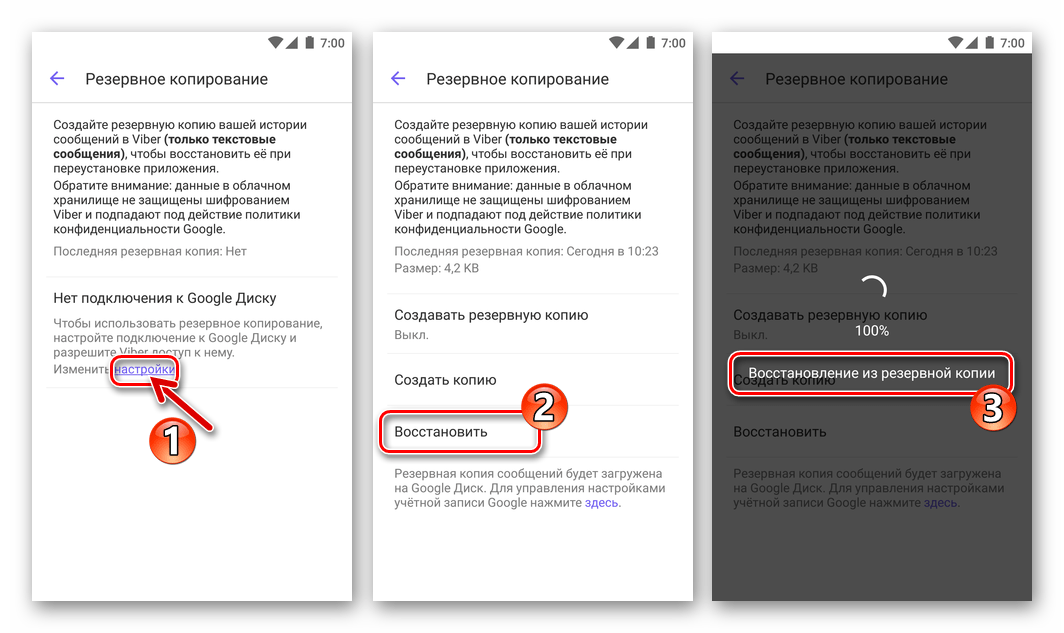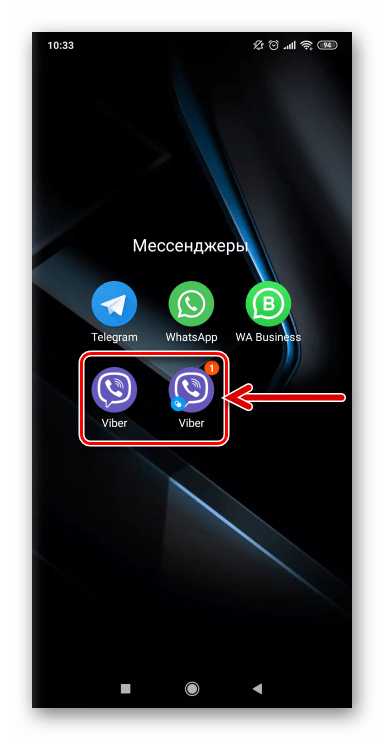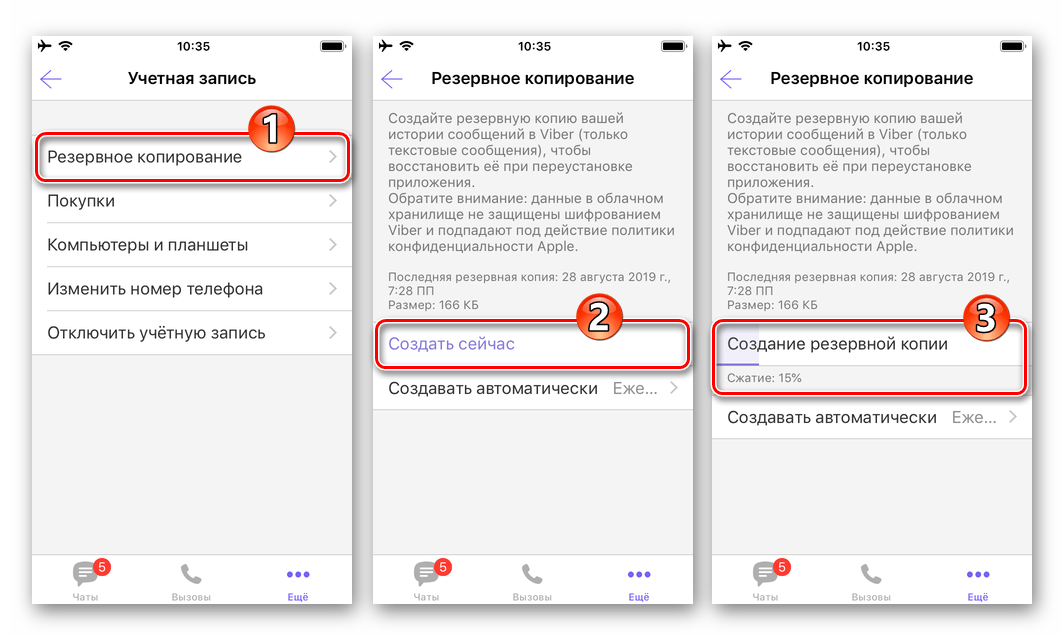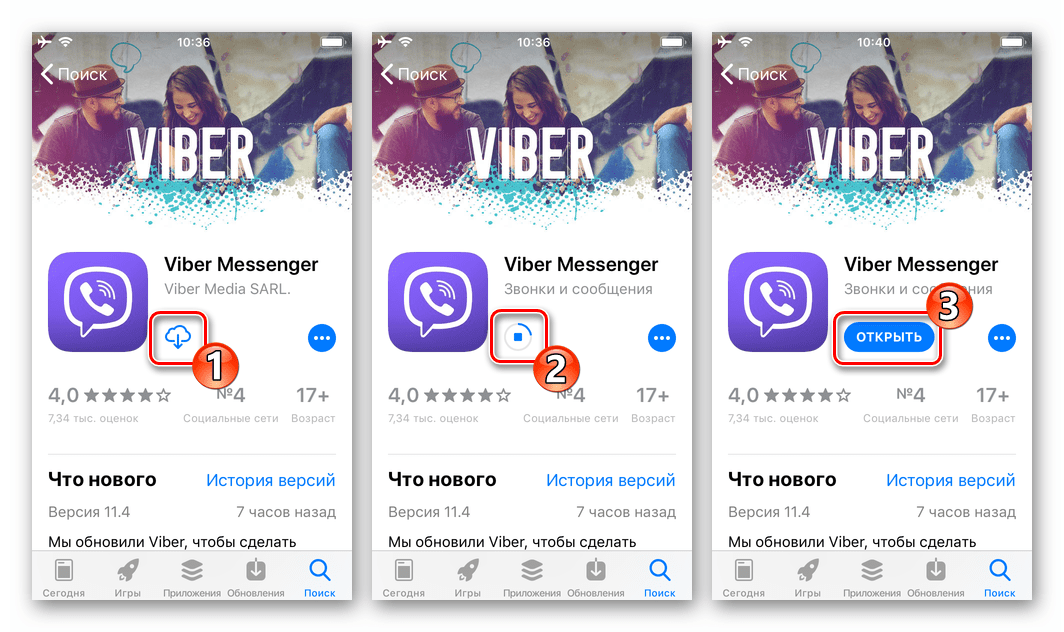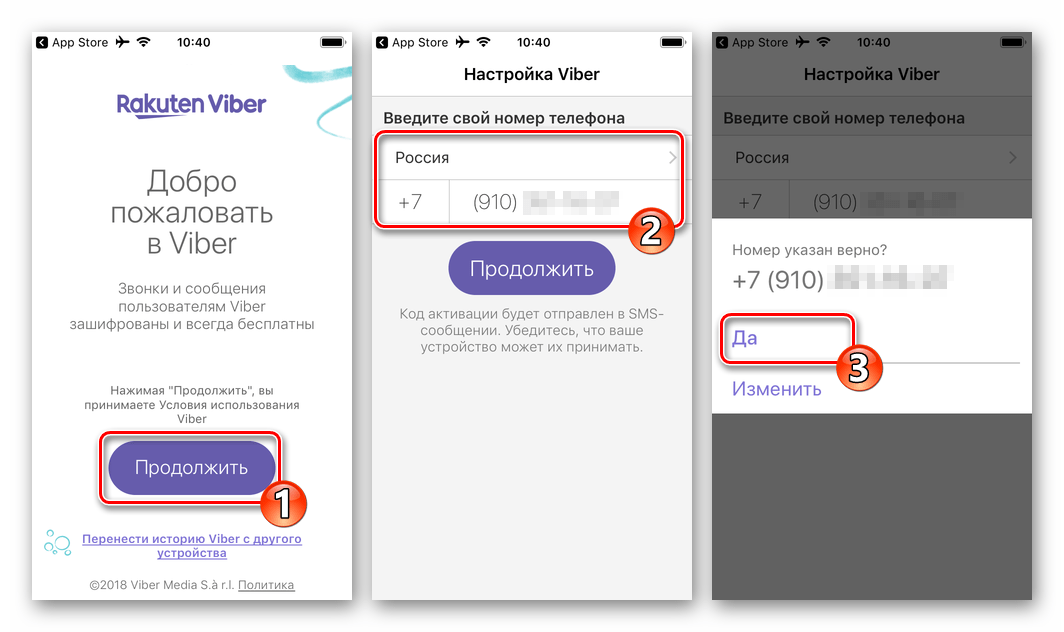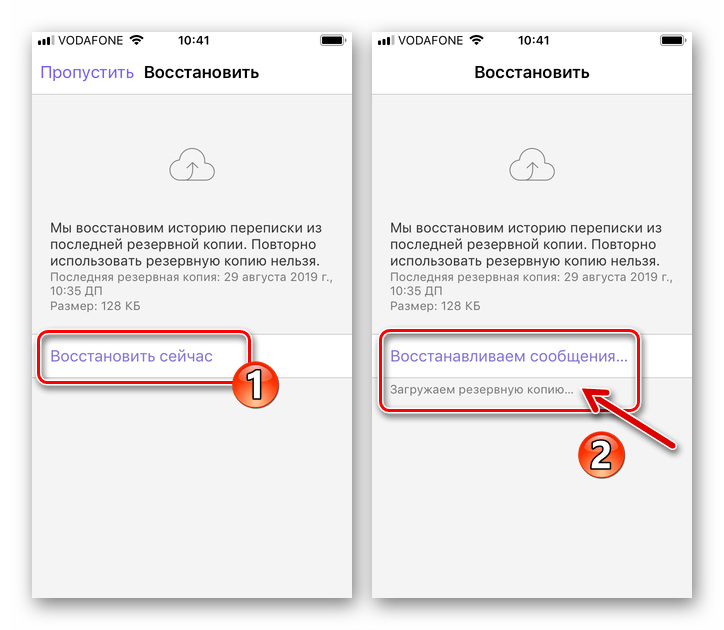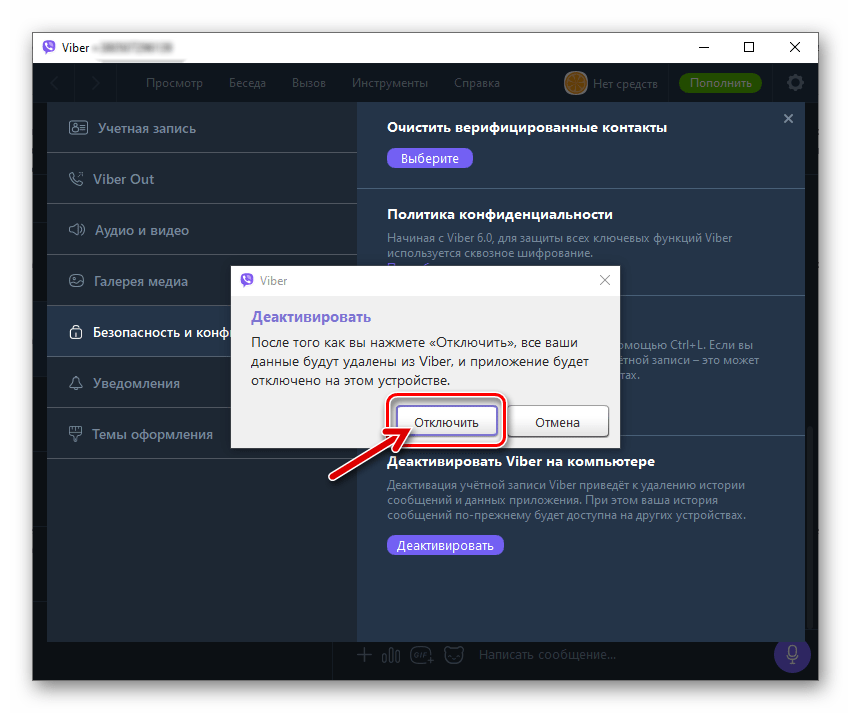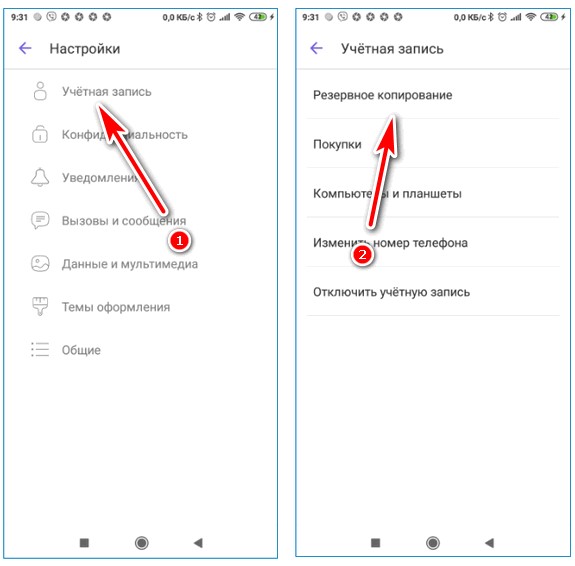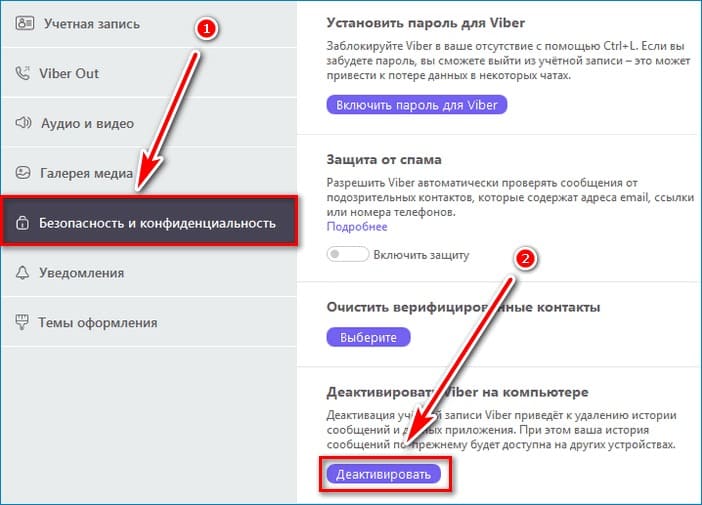На чтение 4 мин Просмотров 9.6к. Опубликовано 12.09.2019
Для общения и работы одной учетной записи в мессенджерах может быть недостаточно. Возникает вопрос: можно ли профили чередовать? Разберемся, как быть со сменой учетных записей в приложении Вайбер.
Виртуальное общение стало неотъемлемой частью нашей жизни. Диалоги и звонки в мессенджерах не только удобны, но и практичны: никаких поминутных тарификаций, оплата идет лишь за интернет-трафик. Однако у медали, как известно, две стороны.
Если смартфоны могут быть с двумя сим-картами, то проблем со звонками на два номера не возникнет. С мессенджерами все иначе – не каждое приложение поддерживает несколько учетных записей. Обсудим в статье, как сменить аккаунт в Вайбере.
Содержание
- Политика создателей Viber
- Как сменить пользователя
- На компьютере
- На телефоне
- Несколько аккаунтов на одном устройстве
- Новый номер на старом аккаунте
- Последствия смены пользователя
- Регистрация новой учетной записи
Политика создателей Viber
Использовать два и более аккаунтов одновременно в Viber не выйдет.
Несмотря на то что тысячи пользователей приложения не раз просили разработчиков включить эту нужную функцию, создатели остаются непреклонными.
Единственный способ «переехать» на новую учетную запись – смена пользователя. Маленькой хитростью может быть наличие приложения на двух разных смартфонах.
Как сменить пользователя
При переходе на новый аккаунт вам придется деактивировать старый. Это можно сделать с ПК или мобильного устройства.
На компьютере
Для устройств на операционных системах Виндовс, а также планшетов и маков алгоритм действий будет одинаковым:
- Открываем приложение Вибер на своем ПК или ноутбуке.
- В правом верхнем углу дисплея находим «Настройки» (значок шестеренки), нажимаем на него.
- Перед вами откроется меню, нужно выбрать параметр «Учетная запись».
- Далее следует кликнуть «Деактивировать».
Готово, ваш старый профиль отображаться больше не будет. Поменять учетную запись в Вайбере на персональном компьютере также несложно: нужно зарегистрировать новый аккаунт. Как это сделать, описывается ниже.
На телефоне
Не больше минуты снос аккаунта займет на телефоне. Действия идентичны для владельцев Айфонов и смартфонов на системе Андроид (Самсунгов, к примеру):
- Заходим в приложение / «Настройки» (три полоски с надписью «Еще» внизу).
- Выбираем параметр «Конфиденциальность».
- Прокручиваем варианты, снизу будет пункт «Отключить учетную запись», жмем на него.
Несколько аккаунтов на одном устройстве
Как мы отметили ранее, разработчики не предусмотрели функции единовременного использования нескольких учетных записей на одном девайсе. Даже при поддержке смартфоном двух сим-карт.
В ближайшие планы создателей включение этой опции в функционал программы не входит. Впрочем, новости хорошие есть: если вы намерены сменить номер телефона, приложение позволяет это сделать без потери данных.
Новый номер на старом аккаунте
Итак, если вы поменяли номер телефона, но старые переписки и данные, хранящиеся в приложении, терять не хочется, следуем такому плану:
- Открываем программу, переходим в уже знакомое меню «Настроек».
- Ищем в нем раздел «Учетная запись».
- Выбираем параметр «Изменить номер телефона» / «Новый номер».
- Жмем на предложенную программой надпись «Продолжить», в появившемся окне вбиваем новый номер.
Дальше порядок действий такой же, как при первичной регистрации: ждем смс с кодом или звонок (отвечать на него не нужно) и открываем приложение. После выполненных манипуляций весь список ваших друзей получит автоматическое уведомление о том, что вы сменили данные.Тем самым все важные сообщения сохранятся и сможете поменять номер в вайбере без опаски.
Важно отметить, что процедуру замены номера можно провести только со смартфона. Если приложение установлено на любой версии ПК, программа сама предложит вам синхронизировать данные. С этим нужно согласиться, кликнув по кнопке «ОК».
Последствия смены пользователя
Перед тем как решиться на деактивацию аккаунта, нужно помнить: данные старой учетки будут утеряны. Пропадет аватарка, старый профиль станет недоступен для смс и звонков, произойдет «снос» историй звонков и сообщений, фотографий и видеофайлов. Словом, вся история вашего общения попросту сотрется.
Регистрация новой учетной записи
Старый аккаунт удален? Пришло время создать новую учетную запись:
- Устанавливаем приложение на нужное устройство (скачиваем с официального сайта либо магазина, которым вы обычно пользуетесь).
- Открываем Вайбер, во всплывшем окне вводим номер телефона.
- После этого вам придет смс-сообщение с кодом. Цифры нужно ввести в появившееся поле.
- Подтверждение пройдено, программа готова к работе.
Итак, сменить пользователя в Вайбере на компьютере или телефоне – дело пары минут. Удалять и изменять данные нужно осторожно, удостоверившись в том, что аккаунт не хранит важной информации. Установить несколько учетных записей на одном устройстве не получится. Если вам необходимы два аккаунта, придется приобрести простенький запасной смартфон.
Как сменить пользователя в Viber на компьютере — руководство
Мессенджером Viber удобно пользоваться не только на мобильном устройстве, но и на компьютере. С помощью клавиатуры удобно печатать текст, на большом экране можно лучше разглядеть полученные фото. Разберемся, как сменить пользователя на Вайбере на компьютере, можно ли использовать несколько аккаунтов одновременно.
Как сменить пользователя в Viber
Содержание
- 1 Как сменить пользователя в Viber
- 1.1 На телефоне
- 1.2 На компьютере
- 2 Как войти в другой профиль на ПК
- 3 Как отредактировать профиль и изменить имя
- 4 Заключение
В Viber нельзя использовать два или более профилей одновременно, поэтому зарегистрировать несколько страничек и подключить их к компьютеру не получится. Для перехода в другой профиль придется отключиться от действующей странички и подключиться к другой учетной записи.
Вайбер можно разделить на несколько типов:
- Основная версия. Она устанавливается на мобильно устройство, привязывается к номеру телефона и СИМ-карте.
- Дополнительная версия. Она синхронизируется с основной и обычно используется на компьютерах и планшетах.
Чтобы сменить пользователя в Viber на ПК, придется выйти из действующего аккаунта и подключиться к другому. Для этого нужно отсканировать QR-код с помощью смартфона.
На телефоне
Изменить профиль на телефоне не сложно. Для этого нужно выйти из существующего аккаунта и подключиться к другому. В Вайбере не используются логины и пароли, для входа нужно ввести действующий телефонный номер.
В смартфонах с двумя СИМ-картами нельзя быстро переключаться между аккаунтами. Если в телефоне одна симка, придется переставлять ее. Постоянно переключаться между двумя профилями неудобно, лучше завести один основной или использовать два Вайбера на одном телефоне.
В старой версии Вайбера выйти из профиля можно через меню:
- Запустите мессенджер, кликните по кнопке «Еще», войдите в «Настройки».
- Нажмите на раздел «Конфиденциальность».
- В открывшемся окне найдите опцию «Отключить учетную запись» и нажмите на нее.
Важно. В новой версии такой опции нет. В разделе «Общие» есть клавиша «Выход», однако она только закрывает мессенджер, при последующем запуске окно для ввода номера не появляется, авторизация осуществляется автоматически.
Учетная запись отключится, на экране появится окно для ввода страны проживания и номера телефона. Напечатайте номер второй СИМ-карты, чтобы войти в профиль пользователя.
Перед отключением записи сохраните резервную копию сообщений. Сделать это можно в меню «Учетная запись», во вкладке «Резервное копирование». Операция не займет много времени и поможет сохранить всю переписку.
На компьютере
Чтобы синхронизировать Вайбер на ПК с другим номером, нужно выйти из старого аккаунта. Для этого:
- Кликните по клавише «Инструменты» и перейдите в «Параметры».
- Откройте вкладку «Безопасность и конфиденциальность», кликните по кнопке «Деактивировать».
- Подтвердите действие. Приложение выйдет из аккаунта моментально.
На экране отобразится окно с QR-кодом. Для смены пользователя используйте телефон с нужной версией Viber.
Как войти в другой профиль на ПК
Как сменить пользователя на Вайбере на компьютере? Для начала нужно деактивировать старый профиль, как показано выше, затем взять телефон и отсканировать код на экране ПК. Используйте телефон, на котором установлена основная версия Вайбера и привязана к нужному телефонному номеру.
Как сменить пользователя в Вайбере на ПК:
- Возьмите телефон с нужной версией мессенджера.
- Кликните по кнопке «Еще», нажмите на иконку сканера, которая находится в правом верхнем углу экрана.
- Наведите камеру на монитор и просканируйте код.
Через несколько секунд откроется запрос о синхронизации. Подтвердите его на компьютере и на телефоне. Полученные СМС и контакты восстановятся в Вайбере на компьютере через 15-20 секунд.
Как отредактировать профиль и изменить имя
В Viber на ПК можно отредактировать аватар профиля и изменить имя пользователя. Опция доступна в настройках:
- Кликните по кнопке с тремя точками в левой части окна.
- В открывшемся окне можно поменять имя пользователя и установить новую аватарку. Данные изменятся на компьютере и на телефоне.
Важно. Если опция недоступна, обновите Viber на компьютере до последней версии.
Заключение
Изменить пользователя в Вайбере на компьютере можно. Для этого нужно выйти из существующего аккаунта и войти в новый. Использовать два профиля в официальном приложении не получится, чтобы работать с двумя Viber одновременно, придется установить эмулятор Андроид или подключить виртуальную машину.
Оценка статьи:

Загрузка…
Как сменить пользователя в Вайбере на компьютере или смартфоне
Содержание
- 1 Меняем пользователя Viber в десктопной версии
- 2 Меняем пользователя Viber с телефона
- 3 Видео по теме
Viber — это мессенджер, которым удобно пользоваться не только в смартфоне, но и на компьютере. Причем сообщения в нем намного удобнее печатать на клавиатуре, а фотографии лучше рассматривать на ПК с большим монитором. Но часто человек, который пользуется мессенджером на смартфоне задается вопросом, как можно войти в Вайбер с компьютера. О том, как сменить пользователя в Viber и стоит ли делать такое действие расскажем в нашей статье далее.
В Viber нельзя использовать два профиля одновременно.
Именно поэтому, пользователь не может зарегистрировать сразу несколько аккаунтов и использовать их одновременно в своей десктопной версии приложения. Ему придется сначала отключиться на одной странице, а затем уже войти под другой учетной записью.
В целом, любой человек может пользоваться двумя версиями Viber:
- Основной. Ее устанавливают на смартфон, привязывают к своему телефонному номеру, которым активно пользуются.
- Дополнительной. Данная версия синхронизируется с основной версией. Ее можно установить на компьютер или планшет.
Таким образом, сменить профиль можно через:
- компьютер;
- смартфон.
Меняем пользователя Viber в десктопной версии
В начале необходимо выйти из старого аккаунта Вайбер на ПК.
Для этого будет необходимо:
Из старого аккаунта в Вайбере выход произойдет автоматически.
Далее он увидит на своем экране специальный QR-код.
Чтобы сменить пользователя в Вайбере именно на компьютере нужно будет выполнить такие шаги:
Все контакты и SMS синхронизируются на смартфоне и десктопе, примерно через 20–30 секунд.
В десктопной версии Viber, пользователь сразу же может редактировать все данные своего профиля, включая имя.
Для этого ему нужно:
Данные абонента после такой процедуры сразу поменяются и на компьютере и на телефоне.
Если же у человека не получается отредактировать свой профиль, то, возможно, ему стоит скачать последнюю версию приложения.
Также часто бывают ситуации, когда клиент меняет свой номер телефон. В этом случае ему не надо удалять приложение и затем устанавливать, регистрировать его опять на новый номер. Он может просто изменить контактные данные в самом приложении.
Следующий набор действий для данной процедуры:
Далее ему придет SMS-сообщение с кодом или поступит звонок от оператора.
Отвечать на звонок не требуется, надо будет запомнить последние 4 цифры входящего звонка и потом ввести их в приложении.
Теперь пользователь открывает ранее скаченное приложение. Просматривает обновленный список контактов и получает SMS о том, что личные данные были изменены.
Заменить телефон, указанный в Viber, пользователь может только на своем смартфоне.
Меняем пользователя Viber с телефона
Пользователи, которые задаются вопросом о том, как сменить пользователя в Вайбере именно на телефоне, могут выполнить это очень просто. Но вначале надо выйти из действующего аккаунта, а затем уже подключиться к новому.
Вводить в форму логин и пароль не потребуется. Понадобится только телефон с действующей SIM-картой.
Не стоит забывать о том, что на телефоне, работающем с двумя SIM-картами, переключаться между разными аккаунтами не получится. Такую функцию разработчики не предусмотрели и, судя по всему, пока не планируют внедрять ее.
Постоянно переключаться между своими аккаунтами специалисты не рекомендуют.
Чтобы выйти из старого профиля, пользователю нужно:
Перед отключением учетной записи, специалисты рекомендуют человеку создать резервную копию.
Для этого ему нужно:
- Открыть на своем телефоне приложение Вайбер.
- Перейти в раздел «Учетные записи».
- Далее открыть вкладку «Резервное копирование».
Процедура копирования проходит очень быстро. Так пользователь может восстановить всю свою переписку.
Если по каким-то причинам пользователь удалил свой старый аккаунт, не пользовался им, а потом у него возникло желание опять начать использовать его, то он может легко скачать приложение и зарегистрироваться в нем заново.
Для этого ему будет необходимо:
- Установить на свой телефон приложение Viber (в Google Play Market или App Store, зависит от операционной системы телефона).
- Открыть приложение, ввести в форму номер телефона.
- Получить SMS с кодом активации, затем ввести полученный код в форму.
- Подтвердить свои действия и нажать кнопку Ok.
Подведем краткие итоги. Как мы видим, сменить пользователя и аккаунт в Viber, действительно очень просто. Но перед тем, как совершать такие действия, пользователю стоит подумать об его последствиях и подстраховаться, сделав резервную копию контактов и переписки.
Возможные последствия после удаления аккаунта в данном мессенджере:
- данные старой учетной записи будут потеряны;
- предыдущая аватарка пользователя удалится;
- ранее использовавшийся и отключенный аккаунт, будет недоступен для SMS оповещений и звонков;
- история звонков, сообщений будет окончательно стерта и восстановление будет невозможно;
- все фотографии пользователя и его видеофайлы будут утеряны навсегда.
Если же у человека возникают какие-то вопросы по проблеме описанной в данной статье или по любой другой, связанной с Viber, то ему стоит обратиться в службу поддержки. Обычно они отвечают на запросы довольно оперативно и помогают решить любую его проблему, избавиться от неполадок.
Видео по теме
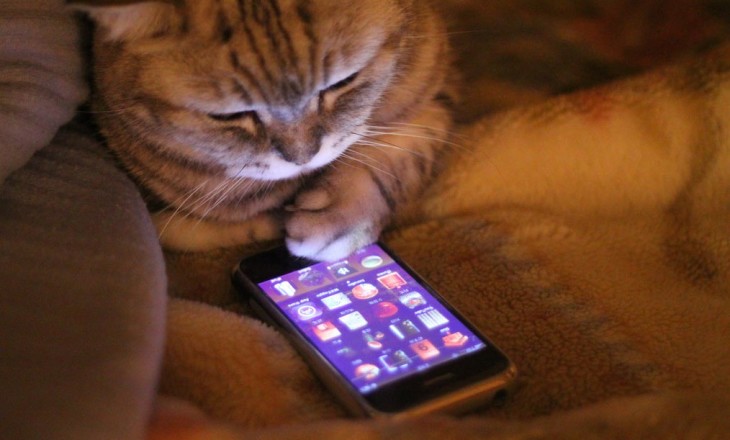
Viber
Настройки
Как сменить пользователя в Вайбере на компьютере и смартфоне
Сменили номер телефона, но не хотите подключать к нему прежний профиль мессенджера? Мы расскажем, как сменить пользователя в Вайбере на смартфоне и на компьютере. Инструкция для мобильных устройств подойдет как для Андроидов, так и для Айфонов.
На компьютере
Все десктопные версии Вайбер — второстепенные, т. е. из них нет доступа к полному управлению учетной записью пользователя. Все, что нам доступно, чтобы сменить пользователя мессенджера на компьютере — выход из учетной записи без сохранения авторизационных данных, а затем вход в Вайбер с другой учеткой. Ниже мы приводим инструкцию, как это сделать.
Как сменить пользователя Вайбер на компьютере:
- Запустить программу → Шестеренка → Настройки.
- Перейти на вкладку “Безопасность и конфиденциальность”.
- Прокрутить экран до раздела “Деактивировать Viber на компьютере” и нажать на “Деактивировать”.
- Нажать на “Отключить”. После этого мессенджер “разлогинится” — все данные текущего профиля будут удалены, а рабочее окно программы заменится на авторизационное с QR-кодом.
- На смартфоне запустите мессенджер с тем профилем, на который вы хотели сменить пользователя Вайбер на пк.
- Нажмите на “Еще”, а затем на пиктограмму “QR-код” в правом верхнем углу экрана.
- Сканируйте смартфоном QR-код с авторизационного окна Вайбера на компьютере, а затем там же нажмите на “Синхронизация”.
- Подтвердите синхронизацию на смартфоне, нажав на “Начать” в окне уведомления, а затем на “Ок” в десктопной версии мессенджера.
Далее вам останется дождаться, пока смартфон и компьютер синхронизируются. На это уйдет буквально пара секунд.
На телефоне
Разработчиками установлен запрет на использование нескольких профилей в одном приложении Вайбер. Действует правило: 1 смартфон — 1 учетная запись, привязанная к одному номеру. Если сим-карт несколько, то вы можете только сменить номер (смены пользователя при этом не происходит) или отключить текущую учетную запись, а затем подключить другую — на этот же смартфон, но уже с другой сим-картой.
Тем не менее, на каждый запрет найдется способ его обойти. Если вы хотите использовать две учетные записи Вайбер на одном телефоне, то существует несколько способов это сделать. Но здесь мы не будет подробно на них останавливаться.
Как сменить пользователя Вайбер на телефоне путем отключения текущего профиля:
- Запускаем приложение.
- Жмем на “Еще”. С этого экрана переходим в “Настройки”, а затем в “Учетная запись”.
- Выбираем “Отключить учетную запись” и вводим номер для отключения (тот, к которому привязан этот профиль).
- Жмем на “Отключить учетную запись” (красная строка в самом низу), чтобы сменить пользователя Viber.
- Во всплывающем окошке жмем на “Деактивировать” и ждем, пока система завершит процесс удаления данных и перезапустит программу.
- На экране появится надпись “Добро пожаловать в Viber”. Нажмите кнопку “Далее” внизу экрана.
- Введите номер телефона, на который было задумано поменять пользователя в Вибере, а затем нажмите на “Далее”.
- Подтвердите, что номер указан верно и дождитесь, пока система завершит процесс активации учетной записи.
- Заполните (по желанию) страничку нового пользователя и нажмите на иконку “Галочка” в правом нижнем углу.
Обратите внимание: после такой смены пользователя все десктопные версии мессенджера, залогиненные на предыдущую учетку, разлогинятся. Чтобы подключить к ним новый профиль, действуйте по инструкции “Как поменять пользователя в Вайбере на компьютере”, начиная с п. 5.
Приложения для общения, обмена информацией приобрели важное значение в актуальных обстоятельствах жизни общества. Благодаря мессенджерам, люди имеют возможность общаться с разных мест планеты бесплатно – потребуется только наличие доступа к Интернет-соединению.
В любой программе имеются собственные нюансы, требующие дополнительных действий и знаний. Например, если телефон обладает двумя сим-картами, а учётных записей пользователь также имеет две, то неполадок с существованием двух номеров не возникает. Однако, в мессенджерах это может стать проблемой, поскольку не все программы разрешают иметь больше одной учётной записи. Далее рассказываем, что делать в подобных случаях.
Смена абонента
Переходя на вторую учётку, пользователю потребуется произвести деактивацию первого аккаунта.
Десктопная версия
На компьютерах, ноутбуках, планшетах инструкция смены пользователя идентична:
- Запускаем Вайбер;
- Справа сверху главного окна экрана ищем, нажимаем настроечный пункт;
- Во всплывшей рамке выбираем графу учётной записи;
- Клацаем команду деактивации аккаунта.
Смартфон
На мобильном гаджете деактивировать старую учётку также быстро и несложно. Для обладателей операционных систем Android и iOS порядок действий одинаков:
- Открываем программу, вновь ищем настройки в виде надписи «ещё»;

- Отмечаем графу конфиденциальности;

- Из реестра представленных функций выбираем опцию отключения учётной записи.


Что происходит после смены аккаунта
Если деактивировать старую учётную запись, абоненту следует понимать, что вся информация исчезнет – начиная фотографией профиля и заканчивая невозможность отправить сообщение, позвонить. Очистится история вызовов, электронных писем, медиафайлов.
Два аккаунта на одном гаджете
Выше отмечалось, что создатели Viber не внедрили в мессенджер опции одновременного функционирования двух и более учётных записей с единого устройства, даже при наличии двух сим-карт телефона.
Единственным положительным моментом относительно данной темы в Вайбере является возможность смены мобильного номера смартфона пользователя без утери собственных данных.
Принцип работы Viber
К сожалению, использование двух и более учётных записей Вайбера разработчиками не предусмотрено, хотя абоненты желают видеть наличие этой функции.
Существует метод создания второго аккаунта, а именно – сменить пользователя. Возможно иметь мессенджер, установленный на различных мобильных гаджетах.
Смена старого номера телефона для старой учётной записи
При смене контактного номера пользователь задаётся вопросом о сохранении личных данных, информации в качестве переписок, файлов, отправленных или полученных через Viber.
Чтобы сохранить беседы, медиафайлы, список контактов Вайбер при смене номера смартфона, абоненту потребуется следовать алгоритму:
- Запустить приложение, перейти в известный настроечный пункт;
- Найти отдел учётной записи, кликнуть;
- Выбрать функции изменения номера телефона, нового номера;
- Подтвердить действие командной «продолжить», в специально отведённой рамке ввести используемый контактный номер.
Далее инструкция порядка действий идентична первичной авторизации пользователя. Абоненту следует дождаться SMS, содержащее комбинацию цифр или звонка, затем открыть мессенджер и следовать указанным командам. По завершении алгоритма, все контакты получат автоматическое оповещение об изменении пользователем личных данных.
Стоит учесть, что процесс смены номера производится исключительно с мобильного гаджета. В десктопном варианте приложение автоматически предлагает пользователю произвести синхронизацию данных, на которую потребуется дать согласие, если нужно сохранить все переписки на компьютерной версии мессенджера.
Зарегистрировать новый аккаунт
Чтобы авторизоваться в Вайбере заново:
- Скачайте, установите мессенджер с официального портала разработчиков или актуального онлайн-маркета приложений;
- Откройте программу, введите контактный номер, укажите страну проживания;
- Проследуйте всем необходимым указаниям, введя пришедший шифр.
Готово! Можно пользоваться новым аккаунтом.
Заключение
Даны ответы: где зайти, войти в другой аккаунт на пк; как добавить и поменять учетную запись.
Смена пользователя Viber – несложная процедура, требующая понимания собственных действий, последствий данного решения. Стирать информацию следует разумно, не подвергая исчезновению значимые пользователю данные.
Содержание
- Как сменить пользователя в Viber
- Android
- iOS
- Windows
- Заключение
- Вопросы и ответы
Регистрация и использование с различными целями нескольких аккаунтов в мессенджере Viber — распространённое явление и такой подход во многих случаях рационален. При этом функции смены пользователя в приложениях-клиентах сервиса для Android, iOS или Windows не предусмотрено, что вызывает вопрос: как осуществить переход с одной учётной записи на другую? Возможные ответы вы найдёте в следующей статье.
Как сменить пользователя в Viber
Понятие «смена пользователя» владельцами аккаунтов в мессенджере Viber может интерпретироваться по-разному. Так, решением задачи из заголовка статьи вполне могут считаться процедуры, уже рассмотренные на нашем сайте:
- Правка регистрационных данных (смена имени, фото и других сведений) в мессенджере. Такие действия в большей степени относятся к настроечным операциям, которые описаны в материале по следующей ссылке.
Подробнее: Как настроить Вайбер на Android-смартфоне и iPhone
- Замена своего идентификатора (телефонного номера) в мессенджере с сохранением аккаунта Viber как такового, а также накопленных в его рамках данных.
Подробнее: Как сменить свой номер телефона в Viber
- Удаление существующего аккаунта, регистрация новой учётной записи с целью получения доступа к возможностям мессенджера в дальнейшем.
Подробнее:
Удаляем учетную запись в мессенджере Viber
Как создать аккаунт в Viber
Далее в этой статье рассматривается ситуация, при которой, владеющий двумя или более учётными записями в Viber пользователь имеет доступ к единственному мобильному девайсу на Android или iOS. При этом есть необходимость периодического входа в мессенджер, используя поочерёдно один или второй аккаунт. В зависимости от эксплуатируемой аппаратно-программной платформы, чтобы осуществить смену пользователя в приложении-клиенте сервиса, необходимо выполнить одну из следующих инструкций.
Android
Повторимся, в приложении Viber для Android нет опции, позволяющей сменить пользователя напрямую, поэтому для решения задачи действовать нужно следующим образом.
- Откройте мессенджер и создайте резервную копию переписки, если история диалогов и групповых чатов, созданных в рамках текущего аккаунта, может понадобиться вам в будущем хотя бы теоретически.
Подробнее: Создаем бэкап истории переписки в Viber для Android
-
Деинсталлируйте приложение Viber для Android и установите его заново. Это может показаться абсурдным, но только таким способом можно вызвать экран входа в мессенджер. Наиболее быстрым методом переустановки клиента Вайбера в среде Андроид является задействование встроенного в Google Play Маркет инструментария.
Подробнее:
Как удалить приложение-клиент Viber c Андроид-устройства
Как инсталлировать мессенджер Viber в среде Android - Откройте переустановленный мессенджер и активируйте второй телефонный номер, к которому имеется доступ.
Подробнее: Как активировать Viber на Android-девайсе
- Если ранее было обеспечено резервное копирование информации из аккаунта, в который вы осуществили вход на шаге выше, существует возможность восстановить в мессенджере перечень чатов, а также их содержимое.
Подробнее: Как восстановить чаты и их содержимое в Viber для Android
Дополнительно. Процедура смены пользователя Viber, то есть переход в учётную запись взамен той, что используется мессенджером, подразумевает выполнение нескольких кардинальных операций. Это требует времени и крайне неудобно, особенно когда есть потребность менять аккаунт часто. Поэтому если две доступные с одного девайса учётки в Вайбере – это то, что вам точно необходимо, рекомендуем задуматься об установке второго экземпляра приложения-клиента системы.
Android является единственной средой, где можно развернуть два функционирующих независимо друг от друга Вайбера путём клонирования. Такая возможность изначально предусмотрена в некоторых Андроид-оболочках (MIUI на девайсах Xiaomi и Redmi, Flyme OS на аппаратах Meizu), и также может быть реализована с помощью стороннего софта практически на всех современных смартфонах, которыми управляет «зелёный робот».
Подробнее: Клонирование приложений в среде Android
iOS
Пользователям Viber для iOS, чтобы сменить аккаунт в мессенджере, инсталлированном на iPhone, необходимо выполнить следующие шаги.
- Запустите мессенджер в среде iOS и создайте резервную копию данных из используемого в данный момент аккаунта. Это позволит избежать потери информации, когда потребуется использовать текущую учётную запись в будущем.
Подробнее: Как создать резервную копию информации из Viber для iPhone
- Далее удалите, а затем заново инсталлируйте Viber для iPhone.
Цель переустановки программы – получить доступ к экрану регистрации/авторизации в системе.
Подробнее:
Как удалить Viber c iPhone
Способы инсталляции мессенджера Viber в среде iOS - Откройте переустановленный Вайбер и активируйте номер, привязанный к аккаунту, который планируется использовать далее.
Подробнее: Как активировать Viber на iPhone
- Если ранее вторая учётка в мессенджере уже использовалась и при этом было обеспечено резервное копирование истории переписки, после активации идентификатора будет предложено восстановить информацию из бэкапа. Согласитесь на проведение операции или откажитесь от такой возможности в зависимости от собственных потребностей.
Подробнее: Как восстановить историю переписки в Viber для iPhone
Windows
За счет того, что Вайбер для Windows не является автономным клиентом мессенджера, выйти из используемой на ПК учётной записи и войти в другую здесь возможно без переустановки приложения и потери данных часто сопутствующей проведению этой в рассматриваемом случае необходимой в отношении мобильных версий процедуры. Главное условие для смены пользователя в десктопном варианте Viber – под рукой должен быть Android-смартфон или iPhone, где аккаунт, в который осуществляется вход с компьютера, уже используется.
- Запустите Viber для Windows и перейдите в «Параметры» приложения.
Читайте также: Как настроить приложение Вайбер на компьютере
- Перейдите на вкладку «Безопасность и конфиденциальность» окна «Параметры» и щёлкните по кнопке «Деактивировать».
- Подтвердите поступивший запрос, кликнув в его окошке «Отключить».
- В результате выполнения вышеперечисленных шагов мессенджер на компьютере перезапустится и затем продемонстрирует окно активации. Отсканируйте QR-код с помощью приложения Viber на смартфоне, после чего сможете использовать аккаунт «нового» пользователя с ПК.
Заключение
Конечно, отсутствие в приложениях-клиентах Вайбера специализированной опции, задействовав которую можно было бы сменить пользователя, создаёт сложности и неудобства владельцам нескольких аккаунтов в мессенджере. Но повлиять на политику создателей сервиса мы не можем, поэтому для решения собственных задач не остаётся ничего другого, кроме как использовать обходные пути.
Еще статьи по данной теме:
Помогла ли Вам статья?
Хочу обсудить одну из востребованных тем – как сменить пользователя в «Вайбере» на компьютере или смартфоне. Этот мессенджер, в отличие от своих конкурентов, не поддерживает работу с несколькими профилями. Расскажу о хитростях, которые помогут переключаться между учетными записями.
Содержание
- Как сменить пользователя в Viber
- На Android
- На iOS
- На Windows
- Процесс смены пользователя в мессенджере
- Без регистрации нового аккаунта
- С регистрацией
- Обзор
Как сменить пользователя в Viber
Порядок действий по смене пользователя зависит от требующей этого ситуации. Если нужно устранить проблемы с отправкой и получением сообщений на ПК, то понадобится деактивировать аккаунт и повторить синхронизацию. При необходимости получить доступ к еще одному профилю следует удалить мессенджер со смартфона, а затем авторизоваться под другим номером.
На Android
Перед тем как поменять учетную запись в Viber для Android, я советую сделать резервную копию переписки, чтобы не потерять свои сообщения. Для этого требуется предоставить мессенджеру доступ к «Google.Диску».
Если необходимо часто переключаться между 2 пользователями (например, на мобильных устройствах с двойным слотом под сим-карты), то для упрощения задачи я рекомендую клонировать мессенджер. На Xiaomi, Redmi и Meizu это можно сделать встроенным в оболочку средством, а на остальных – с помощью вспомогательной утилиты, такой как Parallel Space.
На iOS
Смена пользователя Viber на iOS отличается тем, что iPhone поддерживают работу только с 1 сим-картой. Из-за этого требуется задействовать вспомогательное устройство, способное принимать СМС, чтобы авторизоваться в другом аккаунте.
Кроме того, копирование переписки осуществляется в фирменное облако iCloud.
На Windows
Перед тем как сменить пользователя в «Вайбере» на компьютере, нужно выполнить аналогичную процедуру на смартфоне. После этого отвязать старый профиль от клиента на ПК и повторить синхронизацию с новым аккаунтом.
Порядок действий:
- Вызвать параметры приложения через классическое меню в верхней части окна.
- Открыть раздел управления конфиденциальностью.
- Нажать на кнопку деактивации.
В результате Viber для Windows перезапустится и приготовится для связывания с другим телефоном. На смартфоне нужно сразу открыть сканер QR-кода, встроенный в мессенджер, и навести камеру на экран ПК. Через несколько секунд отобразится список бесед и групп.
Процесс смены пользователя в мессенджере
Сменить профиль в «Вайбере» можно 2 способами:
- Удалить программу для общения, а затем снова установить ее, чтобы открылся мастер авторизации.
- Деактивировать недоступный аккаунт и снова зарегистрироваться в «Вайбере».
В последнем случае также нужно отправить через мессенджер приветственные сообщения всем контактам, чтобы не потерять связи.
Без регистрации нового аккаунта
Если в смартфоне на базе Android установлены 2 SIM-карты, то можно создать профили для личного и делового общения.
Чтобы переключаться между аккаунтами без потери данных, требуется:
- Сделать копию переписки с личного (первого) номера.
- Переустановить «Вайбер».
- В окне авторизации ввести второй номер, используемый для деловой переписки.
- Пройти стандартную процедуру аутентификации.
Чтобы переключиться на аккаунт для личного общения, следует повторить описанные выше действия, вводя предыдущий номер.
Недостаток этого способа заключается в необходимости тратить время на удаление и установку приложения, а также в риске потерять переписку при отсутствии резервной копии.
С регистрацией
Этот способ подойдет в случае, если старая сим-карта заблокирована, из-за чего не удается авторизоваться в «Вайбере».
Чтобы зарегистрировать аккаунт на новом номере, необходимо:
- Деактивировать профиль, к которому нет доступа, через меню управления учеткой.
- Перезагрузить смартфон и вставить в него новую SIM-карту.
- Зайти в Viber.
- Пройти стандартную процедуру аутентификации.
Если ранее была сделана резервная копия сообщений и медиафайлов, то восстановить контент получится после ввода кода подтверждения.
Обзор
Смена учетной записи в Viber

Содержание
- Как поменять учетную записать в телефоне
- Сохранение данных
- Как сменить пользователя Вайбер на компьютере
Вайбер – популярный мессенджер, который используют миллионы пользователей каждый день. Программа сохраняет лидирующие позиции по количеству пользователей уже не один год, а главным ее плюсом является возможность связаться с любой точкой мира при наличии интернета. Программа имеет возможность работать как на вашем мобильном устройстве (телефоне, планшете), так и на персональном компьютере и ноутбуке. При этом сохраняется возможность использовать как чат, так и камеру с микрофоном на компьютерах и ноутбуках.
Некоторые пользователи имеют в пользовании не один аккаунт, а несколько. В связи с этим возникает резонный вопрос – как сменить пользователя в вайбере? Программа поддерживает возможность поменять пользователя оперативно в течение нескольких минут.
Как поменять учетную записать в телефоне
Первым шагом станет запуск приложения «Вайбер» на вашем мобильном устройстве. Затем нужно сделать такие шаги:
- В главном меню приложения найти кнопку «Еще» и нажать.
- Найти пункт со знаком шестеренки, который называется «Настройки».
- Нажать кнопку «Конфиденциальность».
- Пролистав в самый низ списка, найти кнопку «Отключить учётную запись» и кликнуть по ней.
- Снова создаем текущий аккаунт. Для этого необходимо после регистрации ввести код из СМС-сообщения или ответить на звонок от бота Вайбера.
Сохранение данных
Ранее при удалении аккаунта «Вайбер» вся история чатов, данные и мультимедиа безвозвратно удалялись. У собеседника, с которым велась переписка, история чата сохранялась. Однако не так давно вышло обновление, в котором все данные пользователя сохраняются даже при смене номера: чаты, история переписок, стикерпаки и т.п. Политика мессенджера такова, что только сам пользователь решает, сохранить или удалить ту или иную информацию.
Как сменить пользователя Вайбер на компьютере
Общий принцип смены пользователя в приложении «Вайбер» похож на способ с помощью мобильного телефона, однако есть ряд отличий:
- Запустить Вайбер на вашем персональном компьютере для операционной системы Windows.
- Найти и кликнуть по шестеренке в верхнем правом углу в главном окне программы.
- В выскочившем меню найти пункт «Учетная запись». Если у вас английская версия программы, то пункт будет иметь название «Account».
- Должна появиться кнопка «Деактирвировать». В версии программы на английском языке опция называется «Inactive».
После проделанных манипуляций остается только создать и активировать аккаунт с подтверждением номера посредством СМС-сообщения или ответа на звонок от бота. После этого программу можно использовать на ваших персональных компьютерах, ноутбуках или планшетах. Номер при создании нового аккаунта можно изменить либо использовать предыдущий.
Как видно из всего вышесказанного, пользоваться функцией «Смена учетной записи» могут абсолютно любые люди и за несколько минут сменить аккаунт в мессенджере. Осуществить смену пользователя просто и быстро как на телефоне, так и на других устройствах.
-
Embedded video
-
Embedded video
-
Embedded video
-
Embedded video
Как сменить пользователя на вайбере
Содержание
- 1 Смена аккаунта в viber на смартфоне
- 2 Замена логина на стационарной версии программы
- 3 Регистрация учетной записи
Приложение Вайбер имеет высокую популярность на всех континентах земного шара, благодаря возможности бесплатного общения посредством сети интернет. Утилита не просит регистрации, для ее использования требуется лишь указать номер сотового телефона и место жительства. Возникают ситуации, когда надо сменить контакт в сервисе. Провести такую операцию не вызывает трудностей, но у потребителей возникают вопросы. В этой статье вы узнаете, как сменить имя пользователя в Вайбере на смартфоне или на компьютере.
Смена аккаунта в viber на смартфоне
В замене своего аккаунта ничего сложного нет. Достаточно только провести деактивацию существующей учетной записи. Требуется выполнить несколько элементарных шагов:
- Зайти в приложение Вайбер под своим логином.
- Пройти в параметры утилиты.
- В появившемся меню выбрать вкладку Конфиденциальность.
- В новом окне, в самом низу нажать на кнопку отключения учетной записи.
- После выполненных пунктов можно активировать другой телефонный номер.
Большинство пользователей проявляют интерес, можно ли пользоваться несколькими аккаунтами одновременно? К сожалению, сервис работает лишь с одной активной учетной записью. Чтобы переключаться между аккаунтами, надо всегда выполнять вышеперечисленную процедуру либо использовать еще один сотовый телефон.
Замена логина на стационарной версии программы
Приложение Viber можно использовать и на стационарно компьютере, достаточно иметь наличие микрофона и веб-камеры, а также наличие выхода в интернет-сеть. Версия для стационарных устройств ничем не уступает мобильной и имеет такой же функционал. Смартфон и компьютер синхронизируются между собой, благодаря этому все контакты и диалоги сохраняются и обновляются в обоих устройствах одновременно.
Есть несколько простых махинаций, как сменить пользователя на Вайбере, на персональном компьютере:
- Зайти в приложение Вайбер.
- Зайти во вкладку настройки (она изображена в виде шестерни и находится в правом верхнем углу окна).
- Открыть вкладку «учетная запись».
- Нажать кнопку «деактивировать».
После таких несложных действий вся история переписки и файлы сотрутся с компьютера, но на остальных устройствах файлы останутся доступными. Можно заново зарегистрироваться в приложении, с новым мобильным номером. Можно переключаться между разными учетными записями и при каждой регистрации потребуется подтверждение телефона, получив смс-оповещение с комбинацией цифр.
Существует возможность пользоваться несколькими учетными записями одновременно на одном устройстве. Чтобы это работало, надо установить для каждого аккаунта приложение на разные разделы жесткого диска (на компьютере). На телефоне это тоже возможно, например, установить одну программу на собственную память телефона, а другую на съемную флэшку.
Регистрация учетной записи
После того, как старый аккаунт был удален, надо создать новый. Причем данные старого аккаунта можно сохранить. Для этого потребуется создать резервную копию переписки и контактов, и после смены номера легко можно будет восстановить их.
Для создания новой учетной записи понадобится выполнить следующие действия:
- Установить приложение на мобильное устройство, планшет или персональный компьютер.
- Запустить. В открывшемся меню ввести данные (страна, номер сотового).
- На смартфон придет смс – сообщение с комбинацией цифр для активации пользователя.
- Ввести полученный код в появившемся поле Вайбера.
- В случае правильности ключа, аккаунт считается активным.
Смена пользователя в Вайбер не вызывает каких-либо трудностей, и с этой проблемой сможет справиться каждый юзер. Кампания разработчик постоянно выпускает новые обновления. Возможно, скоро проблемы смены аккаунтов перестанут быть проблемой. Если заинтересовала информация – оставляйте комментарии и делитесь своим мнением.
Оценка статьи:
Загрузка…